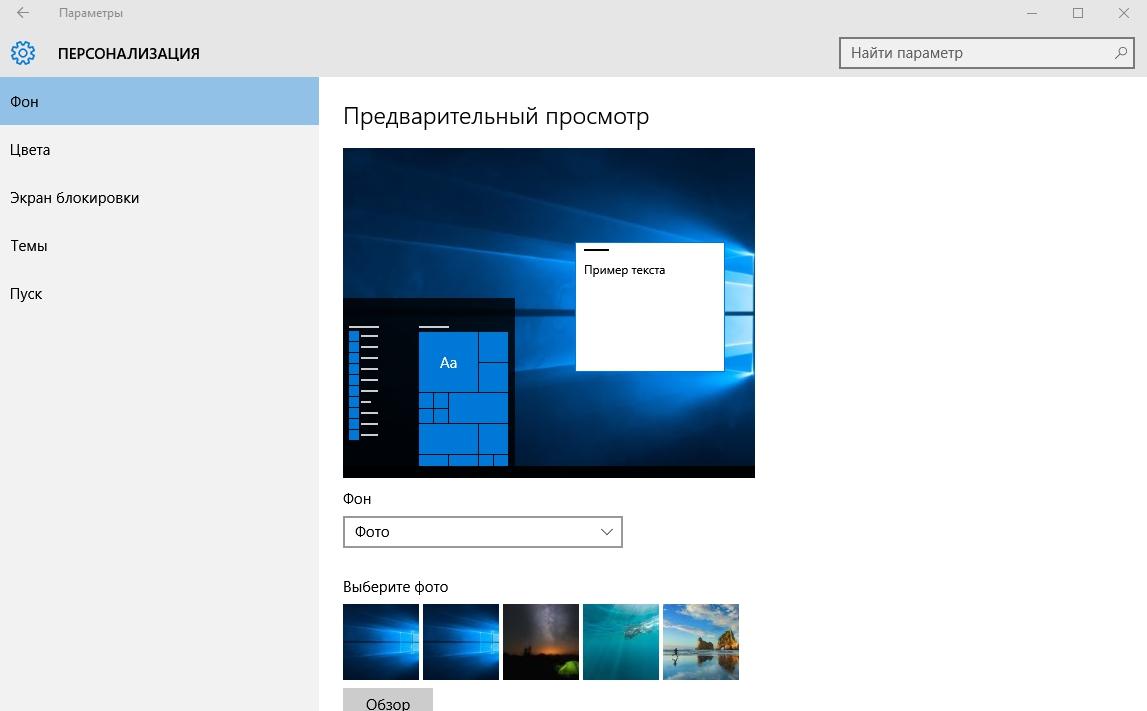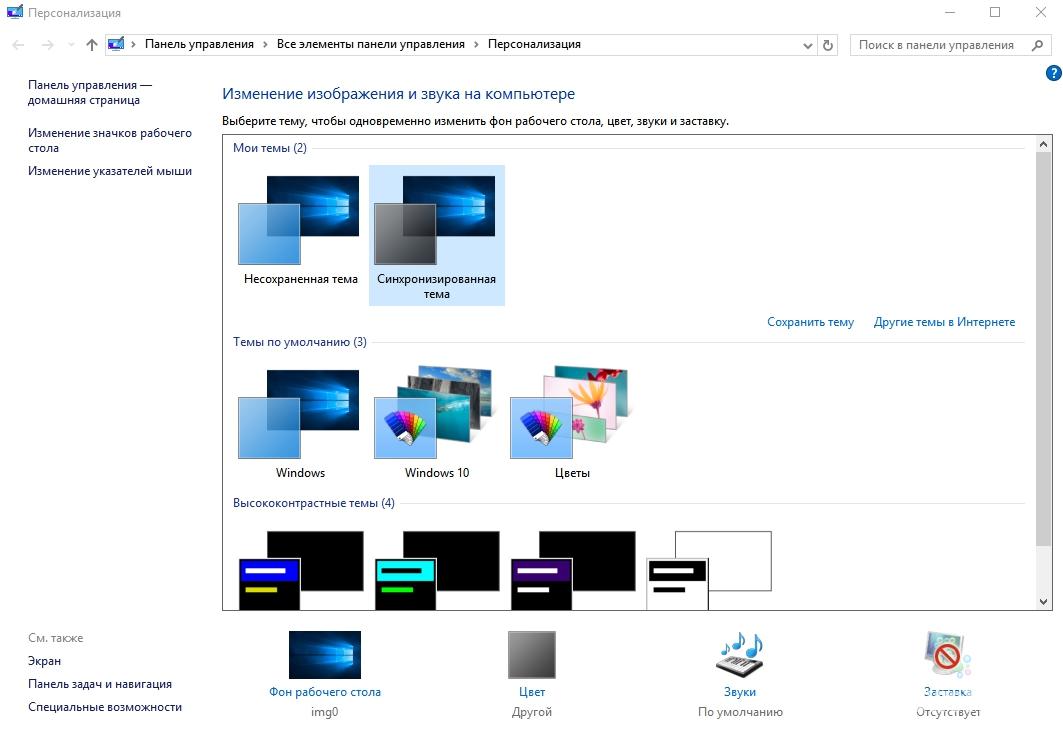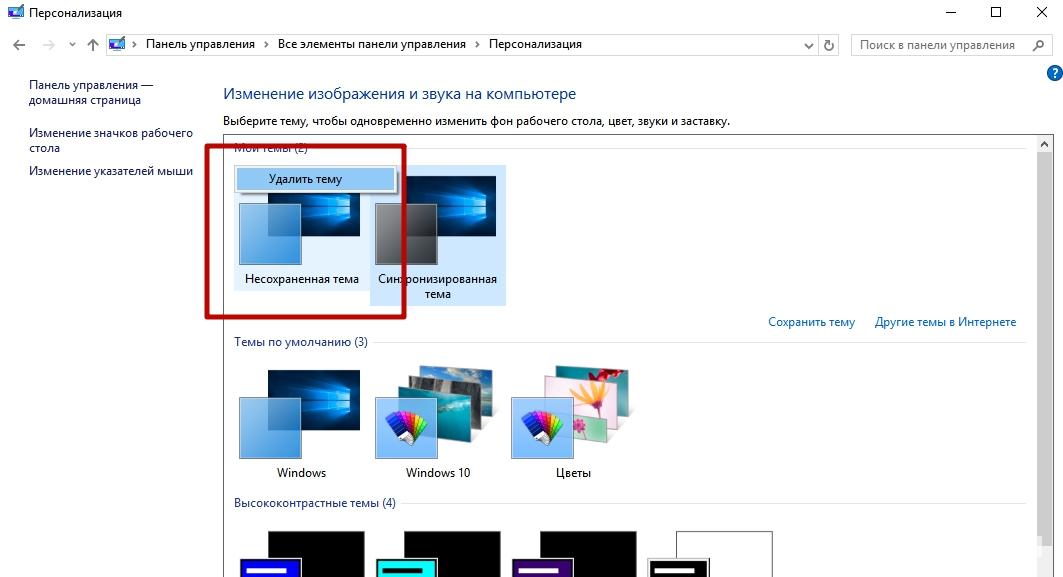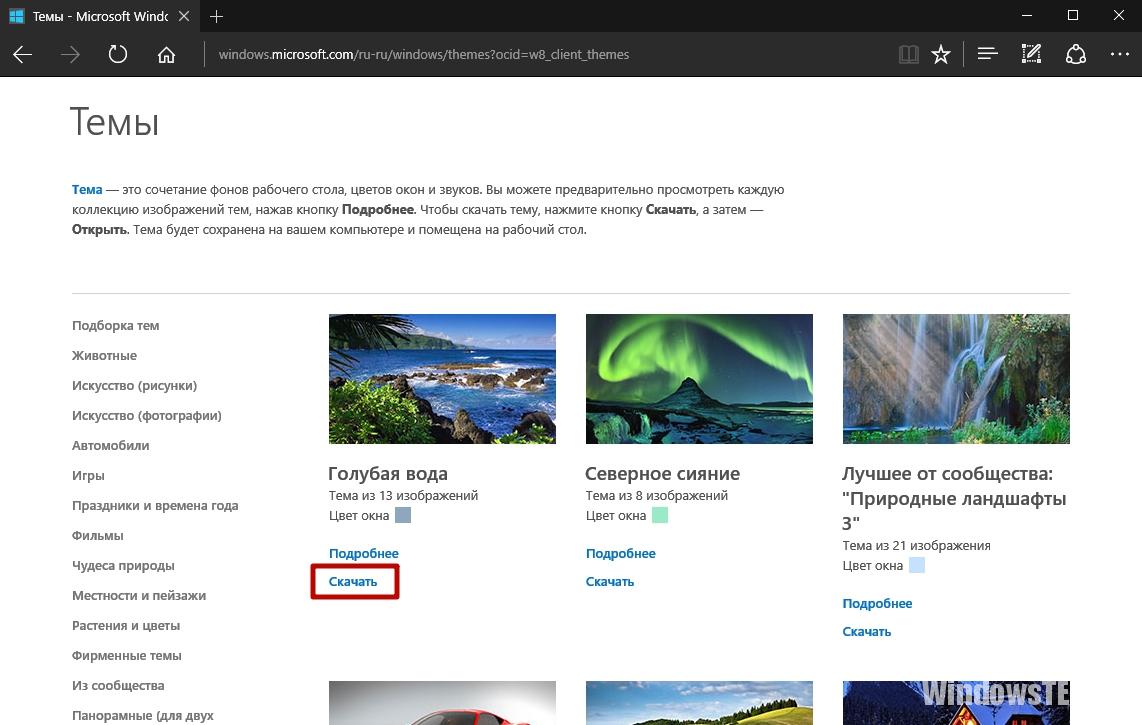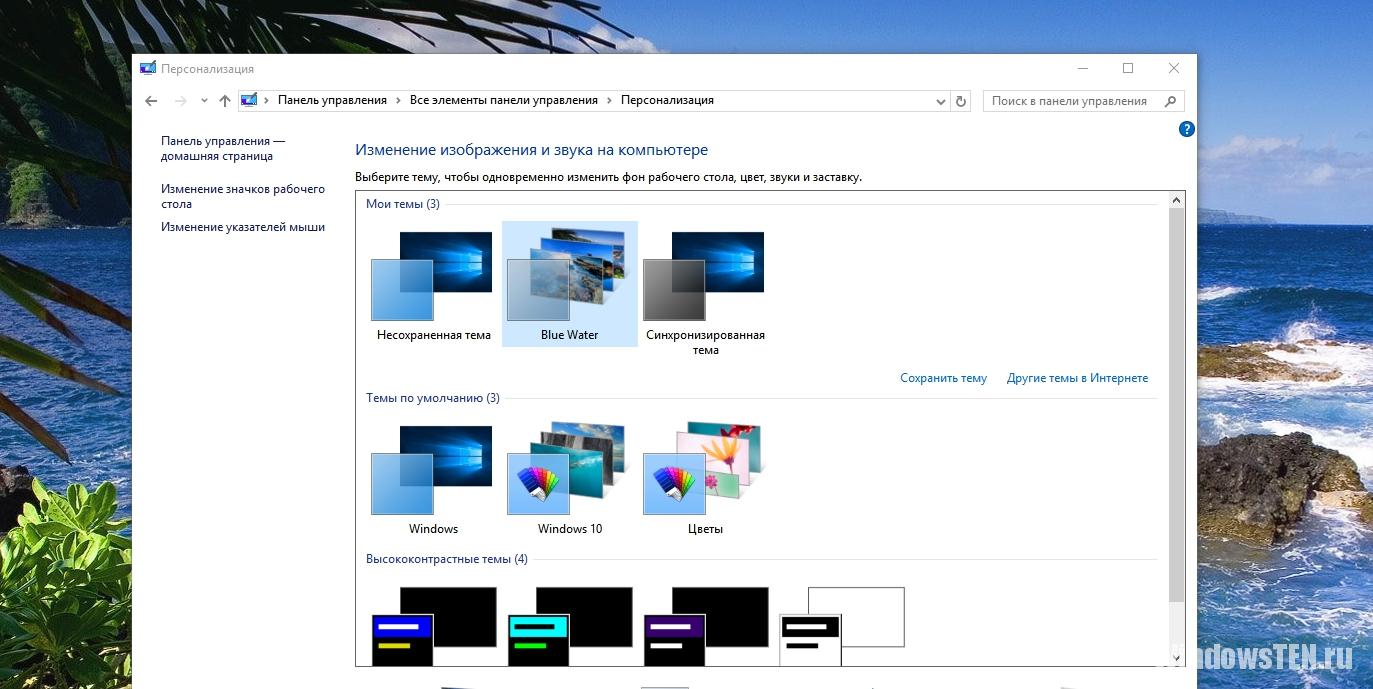Устанавливаем, меняем и удаляем темы в Windows 10
Новая операционная система от Microsoft предлагает пользователю мощный набор инструментов для персонализации ОС. Но чтобы сделать компьютер действительно уникальным, прочитайте, как установить тему на Windows 10 и настроить ее (также посмотрите «Меняем цвет окон в Windows 10»).
Где хранятся и как их настроить?
Чтобы включить и настроить предустановленную тему, используйте приложение Параметры.
ПКМ на рабочем столе → Персонализация → откроется раздел «Персонализация» в приложении Параметры.
Здесь настраивается изображение рабочего стола, цвет окон и меню Пуск, прозрачность элементов интерфейса.
Перейдите в пункт «Темы» → Параметры темы → откроется привычное по старым ОС окно «Персонализация», в котором включите и настройте темы, предлагаемые системой по умолчанию.
Удаление
Если вы собираетесь удалить неиспользуемые на компьютере варианты оформления окон, сделать это можно в панели управления.
- ПКМ на меню Пуск → панель управления (включите мелкие значки) → персонализация.
- ПКМ на ненужном варианте оформления интерфейса ОС → удалить. Вариант, который используется системой, удалить нельзя. В этом случае сначала замените ее и после этого удалите.
Установка
Если ни один из предложенных вариантов оформления интерфейса вам не нравится, скачайте и установите новые темы.
С официального сайта
- ПКМ на меню Пуск → панель управления (включите маленькие значки) → персонализация → кликните по ссылке «Другие темы в Интернете».
- Откроется официальный сайт Microsoft с различными вариантами оформления окон.
- Выберите подходящий вариант → Скачать тему.
- Запустите скаченный файл → после его установки откроется окно «Персонализация» и изменится тема оформления Windows 10.
С посторонних порталов
Установка тем третьих лиц на Windows 10 выполняется с помощью патча UxStyle.
- Скачайте и установите утилиту.
- Найдите подходящий вариант оформления ОС от постороннего создателя и скачайте его на компьютер.
Как активировать черную тему?
В Windows 10 по умолчанию нет черной темы, поэтому юзеры, которые привыкли ее использовать, сразу же расстраиваются. Но можно самостоятельно включить темный интерфейс оформления ОС.
- Нажмите Win+R и введите команду: regedit откроется редактор реестра.
- HKEY_LOCAL_MACHINE → SOFTWARE → Microsoft → Windows → CurrentVersion → Themes → Personalize.
На видео процесс показан более наглядно.
Видео
Видео позволит вам наглядно посмотреть, как выполнять каждый шаг правильно.
Вывод
Пользователю доступна возможность настройки интерфейса Windows 10 по своему усмотрению. Он может активировать стандартные темы, скачать новые с официального сайта Microsoft или сторонних разработчиков, или же использовать темный вариант оформления. Изменения производятся в окне «Персонализация».
Редактор тем для Windows — Windows Style Builder (aka Vista Win7 Style Builder) 1.5.6.3 Beta Portable by XpucT
Редактор тем для Windows — Windows Style Builder (aka Vista Win7 Style Builder) 1.5.6.3 Beta Portable by XpucT
Windows Style Builder — единственная в своём роде программа, которая умеет создавать и изменять темы Windows. В возможностях программы заложена замена изображений с помощью Drag & Drop, быстрая замена цвета по заданной маске, быстрое внутреннее и внешнее редактирование объектов, а также возможность конвертирования тем Windows XP в темы для Windows Vista / 7 / 8.1 и даже 10. Все изменения можно применять на лету, либо проверять результат в наглядном режиме Test.
Системные требования:
• Microsoft Windows ® XP / Vista / 7 / 8 / 8.1 / 10
Торрент Редактор тем для Windows — Windows Style Builder (aka Vista Win7 Style Builder) 1.5.6.3 Beta Portable by XpucT подробно:
ВНИМАНИЕ:
Перед применением тем:
1. Вы должны быть на 100% уверены, что у Вас включена служба Темы и компьютер был запущен с уже включенной службой Темы.
2. Вы должны пропатчить системные файлы с помощью UltraUXThemePatcher, иначе после перезагрузки Вы получите чёрный экран и не сможете загрузиться на Рабочий стол. Без применения патча нельзя менять файлы темы, откуда бы Вы ни скачали тему. Даже если Вы сами меняли всего один цвет среди миллиона других цветов в родной теме, нельзя применять тему, пока не пропатчены системные файлы.
3. Помните, что все изменения Вы делаете на свой страх и риск. Если Вы новичок в этой теме, то однозначно начинайте куролесить в виртуальной Windows — ни в коем случае не в реальной среде Windows. Из-за большого количества несовместимостей с Windows 10, автор перевёл программу в статус вечная beta и держит её в этой стадии с 2015 года. Помните об этом. Темы для Windows 10 довольно сложно писать. Именно поэтому на DeviantArt так много платных тем.
От автора:
Я не делал никакие заставки со своим именем и прочий мусор.
Эта версия не оставит ни единой папки в Вашей системе и ключа в реестре.
Всё хранится в том каталоге, где находится сама программа.
Если по какой-то причине Вы захотите сбросить настройки по умолчанию,
то просто удалите папку Data, находящуюся рядом с файлом запуска программы.
Папка Data создаётся автоматически при запуске программы и хранит все Ваши настройки.
Скриншоты Редактор тем для Windows — Windows Style Builder (aka Vista Win7 Style Builder) 1.5.6.3 Beta Portable by XpucT торрент:
Как установить или изменить тему в Windows 10
В данной статье показаны действия, с помощью которых можно установить или изменить тему в операционной системе Windows 10.
Тема — это различное сочетание фоновых изображений, цветов и звуков для персонализации компьютера. Операционная система Windows 10 включает возможность скачивать и устанавливать темы оформления из магазина Windows (Microsoft Store).
Как скачать и установить тему в Windows 10
Чтобы скачать темы из магазина Windows используйте приложение «Параметры», для этого последовательно откройте:
Пуск ➯ Параметры ➯ Персонализация ➯ Темы.
В правой части окна нажмите на любую из двух ссылок Другие темы в Microsoft Store или Другие темы (обе ссылки ведут в Microsoft Store в раздел Windows Themes).
В результате откроется магазин Windows в разделе с доступными для скачивания темами (на момент написания статьи доступно порядка 250-ти тем).
Выберите нужную тему и нажмите кнопку Получить, подождите пока тема будет загружена на ваш компьютер.
После загрузки можно сразу нажать кнопку Применить на странице темы в магазине Windows.
После этого откроется окно параметров на вкладке Темы, где нужно выбрать скачанную тему и кликнуть по ней. Выбранная тема будет применена.
Вы также можете применить тему позже, для этого последовательно перейдите:
Пуск ➯ Параметры ➯ Персонализация ➯ Темы.
Далее выберите загруженную тему и просто кликните по ней.
Как удалить тему в Windows 10
Чтобы удалить установленные темы которые вы не используете, последовательно откройте:
Пуск ➯ Параметры ➯ Персонализация ➯ Темы.
Затем нажмите правой кнопкой мыши на теме которую нужно удалить и в появившемся контекстном меню выберите единственно доступный пункт Удалить.
Также удалить установленные темы можно другим способом, для этого откройте:
Пуск ➯ Параметры ➯ Приложения ➯ Приложения и возможности.
Далее выберите установленную тему (она будет отображаться в списке приложений, если была установлена из магазина Windows) и нажмите кнопку Удалить.
Затем подтвердите удаление нажав кнопку Удалить.
Вот так просто при помощи не сложных действий можно скачивать, устанавливать, изменять и удалять темы в операционной системе Windows 10.